Gérer Azure Redis avec Azure PowerShell
Azure Managed Redis
Pour créer une instance Azure Managed Redis (préversion), connectez-vous au Portail Azure, puis sélectionnez Créer une ressource.
Dans la page Nouveau, dans la zone de recherche, tapez Azure Cache pour Redis.
Dans la page Nouveau cache Redis, configurez les paramètres du nouveau cache.
Paramètre Choisir une valeur Description Abonnement Dans la liste déroulante, sélectionnez votre abonnement. L’abonnement sous lequel créer cette nouvelle instance Redis managé Azure. Groupe de ressources Dans la liste déroulante, sélectionnez un groupe de ressources ou choisissez Créer nouveau, puis entrez un nouveau nom de groupe de ressources. Nom du groupe de ressources dans lequel créer votre cache et d’autres ressources. En plaçant toutes les ressources de votre application dans un seul groupe de ressources, vous pouvez facilement les gérer ou les supprimer ensemble. Nom DNS Entrez un nom unique dans la région. Le nom du cache doit être une chaîne de 1 à 63 caractères qui, une fois associée au nom de région du cache contient uniquement des chiffres, des lettres ou des traits d’union. (Si le nom du cache est inférieur à 45 caractères, il peut fonctionner dans toutes les régions actuellement disponibles.) Le nom doit commencer et se terminer par un chiffre ou une lettre, et ne peut pas contenir de traits d’union consécutifs. Le nom d’hôte de votre instance de cache est \<DNS name\>.\<Azure region\>.redis.azure.net.Lieu Dans la liste déroulante, sélectionnez un emplacement. Redis managé Azure est disponible dans certaines régions Azure. Type de cache Utilisez la liste déroulante pour sélectionner le niveau de performance et la taille du cache. Le niveau détermine les performances de l’instance Redis, tandis que la taille du cache détermine la mémoire disponible pour stocker les données. Pour obtenir de l’aide pour choisir le niveau de performance approprié, consultez Choix du niveau approprié 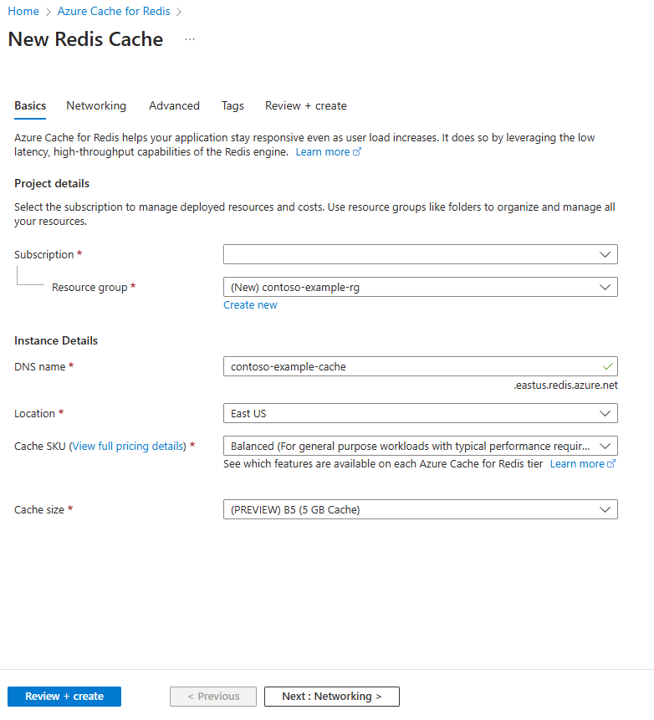
Sélectionnez Suivant : Mise en réseau pour configurer un point de terminaison public ou privé.
Sélectionnez Suivant : Avancé.
Configurez les modules Redis que vous voulez ajouter à l’instance.
Par défaut, pour un nouveau cache managé :
- Microsoft Entra ID est activé.
- L’authentification avec des clés d’accès est désactivée pour des raisons de sécurité.
Important
Pour bénéficier d’une sécurité optimale, nous vous recommandons d’utiliser si possible Microsoft Entra ID avec des identités managées pour autoriser les requêtes sur votre cache. L’autorisation avec Microsoft Entra ID et les identités managées offre davantage de sécurité et de facilité d’utilisation que l’autorisation par clé d’accès partagée. Pour plus d’informations sur l’utilisation d’identités managées avec votre cache, consultez Utiliser Microsoft Entra ID pour l’authentification du cache.
Définissez la stratégie de clustering sur Enterprise pour un cache non cluster ou sur OSS pour un cache en cluster. Pour plus d’informations sur le choix d’une stratégie de clustering, consultez Stratégie de clustering.
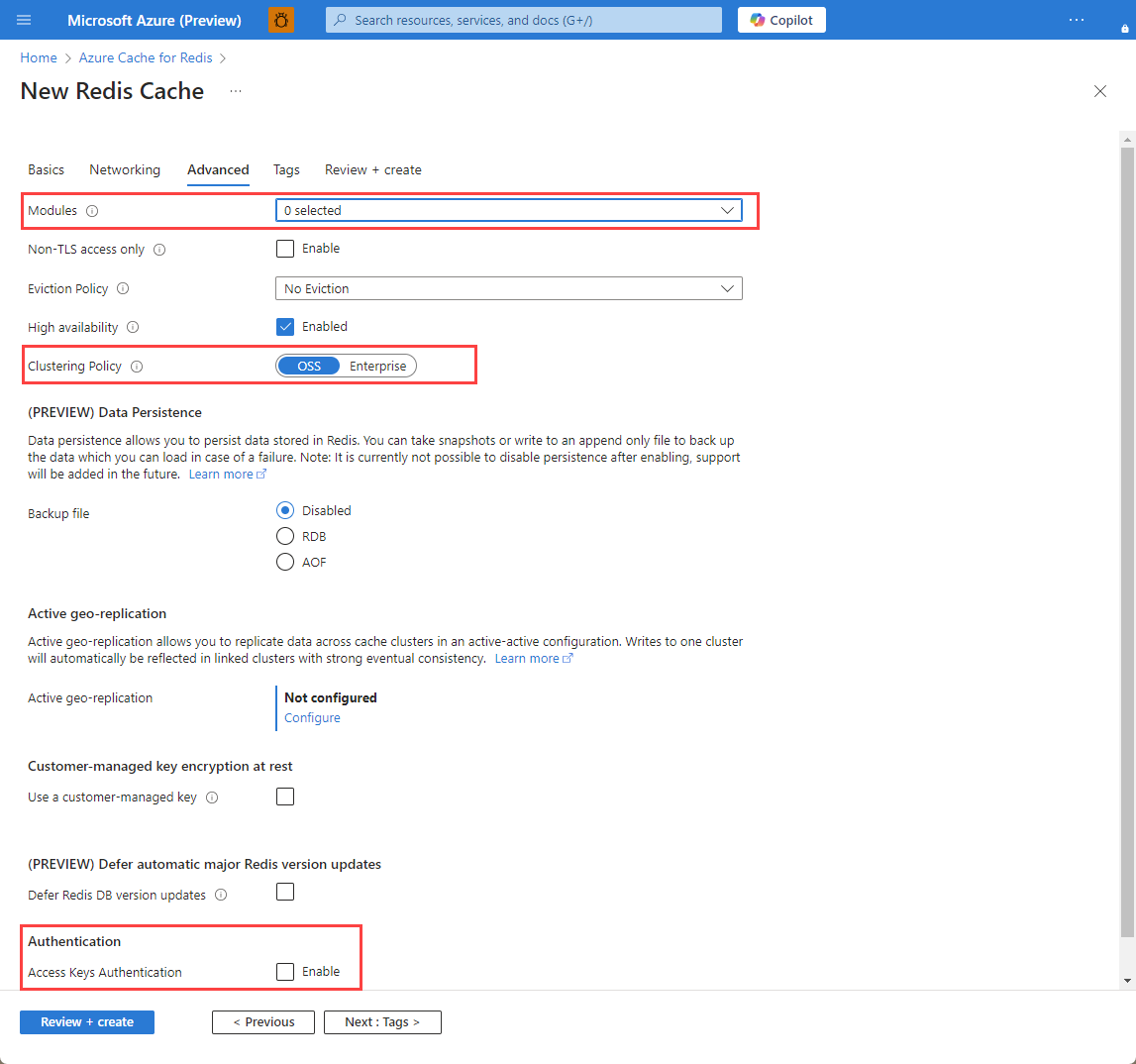
Si vous utilisez la géoréplication active, celle-ci doit être configurée pendant la création. Pour plus d’informations, consultez Configurer la géoréplication active pour les instances d’Azure Managed Redis.
Important
Vous ne pouvez pas modifier la stratégie de clustering d’une instance Redis managé Azure (préversion) après l’avoir créée. Si vous utilisez RediSearch, la stratégie de cluster Entreprise est requise et
NoEvictionest la seule stratégie d’éviction prise en charge.Important
Si vous utilisez cette instance de cache dans un groupe de géoréplication, les stratégies d’éviction ne peuvent pas être modifiées une fois l’instance créée. Veillez à connaître les stratégies d’éviction de vos nœuds principaux avant de créer le cache. Pour plus d’informations sur la géoréplication active, consultez les Prérequis à la géoréplication active.
Important
Vous ne pouvez pas modifier les modules après avoir créé une instance de cache. Les modules doivent être activés au moment où vous créez une instance Azure Cache pour Redis. Il n’existe aucune option permettant d’activer la configuration d’un module après avoir créé un cache.
Sélectionnez Suivant : Étiquettes et ignorez.
Sélectionnez Suivant : Vérifier + créer.
Passez en revue les paramètres, puis sélectionnez Créer.
La création de l’instance Redis prend plusieurs minutes. Vous pouvez suivre la progression sur la page Vue d’ensemble de Redis managé Azure. Lorsque État indique En cours d’exécution, le cache est prêt pour utilisation.
Cache Azure pour Redis
Pour créer un cache, connectez-vous au Portail Azure. Dans le menu du portail, sélectionnez Créer une ressource.

Dans le volet Démarrer, entrez Azure Cache pour Redis dans la barre de recherche. Dans les résultats de la recherche, localisez Azure Cache pour Redis, puis sélectionnez Créer.

Dans le volet Nouveau cache Redis, sous l’onglet Informations de base, configurez les paramètres suivants pour votre cache :
Setting Action Description Abonnement Sélectionnez votre abonnement Azure. L’abonnement à utiliser pour créer l’instance d’Azure Cache pour Redis. Groupe de ressources Sélectionnez un groupe de ressources ou choisissez Créer nouveau, puis entrez un nouveau nom de groupe de ressources. Le nom du groupe de ressources dans lequel créer votre cache et d’autres ressources. En plaçant toutes les ressources de votre application dans un seul groupe de ressources, vous pouvez facilement les gérer ou les supprimer ensemble. Nom DNS Entrez un nom unique. Le nom du cache doit être une chaîne de 1 à 63 caractères ne contenant que des chiffres, des lettres et des traits d’union. Le nom doit commencer et se terminer par un chiffre ou une lettre, et ne doit pas contenir de traits d’union consécutifs. Le nom d’hôte de votre instance de cache est \<DNS name>.redis.cache.windows.net.Emplacement Sélectionnez un emplacement. Une région Azure proche d’autres services qui utilisent votre cache. Référence SKU du cache Sélectionnez une référence SKU. La référence SKU détermine les paramètres de taille, de performance et de fonctionnalités disponibles pour le cache. Pour plus d’informations, consultez Présentation d’Azure Cache pour Redis. Taille du cache Sélectionnez une taille de cache. Pour plus d’informations, consultez Présentation d’Azure Cache pour Redis. Sélectionnez l’onglet Mise en réseau ou sélectionnez Suivant : Mise en réseau.
Sous l’onglet Mise en réseau, sélectionnez une méthode de connectivité à utiliser pour le cache.
Sélectionnez l’onglet Avancé ou sélectionnez Suivant : avancé.
Dans le volet Avancé, vérifiez ou sélectionnez une méthode d’authentification en fonction des informations suivantes :

- Par défaut, pour un nouveau cache Basic, Standard ou Premium, l’authentification Microsoft Entra est activée et l’authentification par clés d’accès est désactivée.
- Pour les caches Basic ou Standard, vous pouvez choisir la sélection d'un port non TLS.
- Pour les caches Standard et Premium, vous pouvez choisir d'activer les zones de disponibilité. Vous ne pouvez pas désactiver les zones de disponibilité une fois le cache créé.
- Pour un cache Premium, configurez les paramètres afin d’utiliser un port non-TLS, le clustering, l’identité managée et la persistance des données.
Important
Pour bénéficier d’une sécurité optimale, nous vous recommandons d’utiliser si possible Microsoft Entra ID avec des identités managées pour autoriser les requêtes sur votre cache. L’autorisation avec Microsoft Entra ID et les identités managées offre davantage de sécurité et de facilité d’utilisation que l’autorisation par clé d’accès partagée. Pour plus d’informations sur l’utilisation d’identités managées avec votre cache, consultez Utiliser Microsoft Entra ID pour l’authentification du cache.
(Facultatif) Sélectionnez l’onglet Étiquettes ou sélectionnez Suivant : Étiquettes.
(Facultatif) Sous l’onglet Étiquettes, entrez un nom et une valeur d’étiquette si vous voulez catégoriser votre ressource de cache.
Sélectionnez le bouton Vérifier + Créer.
Sous l’onglet Vérifier et créer, Azure vérifie automatiquement votre configuration.
Une fois que le message vert Validation réussie s’affiche, sélectionnez Créer.
Le déploiement d’un nouveau cache prend plusieurs minutes. Vous pouvez surveiller la progression du déploiement dans le volet Vue d’ensemble d’Azure Cache pour Redis. Lorsque État affiche En cours d’exécution, le cache est prêt à être utilisé.
Cet article vous montre comment créer, mettre à jour et mettre à l’échelle vos instances d’Azure Redis.
Remarque
Azure dispose de deux modèles de déploiement différents grâce auxquels vous pouvez créer et utiliser des ressources : Azure Resource Manager et Classic. Cet article traite de l’utilisation du modèle de déploiement de Resource Manager. Nous vous recommandons le modèle de déploiement Resource Manager pour les nouveaux déploiements, plutôt que le modèle de déploiement classique.
Pour en savoir plus sur le modèle de déploiement Classic, consultez Déploiement Azure Resource Manager et déploiement Classic : comprendre les modèles de déploiement et l’état de vos ressources.
Prérequis
Si vous avez déjà installé Azure PowerShell, vous devez disposer d’Azure PowerShell version 12.4.0 ou ultérieure. Vous pouvez vérifier la version d’Azure PowerShell à l’aide de cette commande à l’invite de commandes Azure PowerShell.
Get-Module Az | format-table version
Vous devez tout d’abord vous connecter à Azure avec cette commande.
Connect-AzAccount
Spécifiez l’adresse e-mail et le mot de passe de votre compte Azure dans la boîte de dialogue de connexion Microsoft Azure.
Ensuite, si vous avez plusieurs abonnements, vous devez sélectionner l’abonnement Azure à utiliser. Pour afficher une liste de vos abonnements en cours, exécutez la commande suivante.
Get-AzSubscription | sort SubscriptionName | Select SubscriptionName
Pour spécifier l’abonnement, exécutez la commande suivante. Dans l’exemple suivant, le nom de l’abonnement est ContosoSubscription.
Select-AzSubscription -SubscriptionName ContosoSubscription
Avant de pouvoir utiliser Windows PowerShell avec Azure Resource Manager, vérifiez votre configuration :
- Windows PowerShell, version 3.0 ou 4.0. Pour trouver la version de Windows PowerShell, tapez :
$PSVersionTableet vérifiez que la valeur dePSVersionest 3.0 ou 4.0. Pour installer une version compatible, consultez Windows Management Framework 3.0.
Pour accéder à l’aide détaillée d’un applet de commande présenté dans ce didacticiel, utilisez l’applet de commande Get-Help.
Get-Help <cmdlet-name> -Detailed
Par exemple, pour obtenir de l’aide sur l’applet de commande New-AzRedisEnterpriseCache , tapez :
Get-Help New-AzRedisEnterpriseCache -Detailed
Guide pratique pour se connecter à d’autres clouds
Par défaut, l’environnement Azure est AzureCloud, qui représente l’instance globale du cloud Azure. Pour vous connecter à une autre instance, utilisez la commande Connect-AzAccount avec le commutateur de ligne de commande -Environment ou EnvironmentName avec l’environnement ou le nom d’environnement que vous voulez.
Pour afficher la liste des environnements disponibles, exécutez l’applet de commande Get-AzEnvironment .
Pour vous connecter au cloud Azure Government
Pour vous connecter au cloud Azure Government, utilisez une des commandes suivantes.
Connect-AzAccount -EnvironmentName AzureUSGovernment
ou
Connect-AzAccount -Environment (Get-AzEnvironment -Name AzureUSGovernment)
Pour créer un cache dans le cloud Azure Government, utilisez un des emplacements suivants.
- USGov Virginia
- USGov Iowa
Pour plus d’informations sur le cloud Azure Government, voir Microsoft Azure Government et Guide du développeur Microsoft Azure Government.
Pour vous connecter au cloud Microsoft Azure géré par 21Vianet
Pour vous connecter au cloud Azure géré par 21Vianet, utilisez l’une des commandes suivantes.
Connect-AzAccount -EnvironmentName AzureChinaCloud
ou
Connect-AzAccount -Environment (Get-AzEnvironment -Name AzureChinaCloud)
Pour créer un cache dans le cloud Azure géré par 21Vianet, utilisez l’un des emplacements suivants.
- Chine orientale
- Chine du Nord
Pour se connecter à Microsoft Azure Allemagne
Pour vous connecter à Microsoft Azure Allemagne, utilisez une des commandes suivantes.
Connect-AzAccount -EnvironmentName AzureGermanCloud
ou
Connect-AzAccount -Environment (Get-AzEnvironment -Name AzureGermanCloud)
Pour créer un cache dans Microsoft Azure Allemagne, utilisez un des emplacements suivants.
- Centre de l’Allemagne
- Nord-Est de l’Allemagne
Pour plus d’informations sur Microsoft Azure Allemagne, consultez Microsoft Azure Allemagne.
Paramètres et propriétés PowerShell d’Azure Managed Redis
Pour obtenir la liste de tous les paramètres et propriétés PowerShell d’Azure Managed Redis, consultez New-AzRedisEnterpriseCache.
Pour créer une instance d’Azure Managed Redis
Des instances d’Azure Managed Redis sont créées à l’aide de la cmdlet New-AzRedisEnterpriseCache.
Important
La première fois que vous créez une instance d’Azure Managed Redis dans un abonnement à l’aide du portail Azure, le portail inscrit l’espace de noms Microsoft.Cache pour cet abonnement. Si vous tentez de créer la première instance d’Azure Managed Redis dans un abonnement à l’aide de PowerShell, vous devez d’abord inscrire cet espace de noms en utilisant la commande suivante. Sinon, l’exécution des cmdlets telles que New-AzRedisEnterpriseCache et Get-AzRedisEnterpriseCache échouera.
Register-AzResourceProvider -ProviderNamespace "Microsoft.Cache"
Pour afficher la liste des paramètres disponibles et leurs descriptions pour New-AzRedisEnterpriseCache, exécutez la commande suivante.
PS C:\> Get-Help New-AzRedisEnterpriseCache -detailed
NAME
New-AzRedisEnterpriseCache
SYNOPSIS
Creates a new Azure Managed Redis.
SYNTAX
New-AzRedisEnterpriseCache -Name <String> -ResourceGroupName <String> -Location <String> [-RedisVersion <String>]
[-Sku <String>] [-MaxMemoryPolicy <String>] [-RedisConfiguration <Hashtable>] [-EnableNonSslPort
<Boolean>] [-ShardCount <Integer>] [-VirtualNetwork <String>] [-Subnet <String>] [-StaticIP <String>]
[<CommonParameters>]
DESCRIPTION
The New-AzRedisEnterpriseCache cmdlet creates a new Azure Managed Redis.
PARAMETERS
-Name <String>
Name of the Azure Managed Redis to create.
-ResourceGroupName <String>
Name of resource group in which to create the Azure Managed Redis.
-Location <String>
Location in which to create the Azure Managed Redis.
-RedisVersion <String>
RedisVersion is deprecated and will be removed in future release.
-Sku <String>
Sku of Azure Managed Redis.
-MaxMemoryPolicy <String>
The 'MaxMemoryPolicy' setting has been deprecated. Please use 'RedisConfiguration' setting to set
MaxMemoryPolicy. e.g. -RedisConfiguration @{"maxmemory-policy" = "allkeys-lru"}
-RedisConfiguration <Hashtable>
All Redis Configuration Settings. Few possible keys: rdb-backup-enabled, rdb-storage-connection-string,
rdb-backup-frequency, maxmemory-reserved, maxmemory-policy, notify-keyspace-events, hash-max-ziplist-entries,
hash-max-ziplist-value, set-max-intset-entries, zset-max-ziplist-entries, zset-max-ziplist-value, databases.
-EnableNonSslPort <Boolean>
EnableNonSslPort is used by Azure Managed Redis. If no value is provided, the default value is false and the
non-SSL port will be disabled. Possible values are true and false.
-ShardCount <Integer>
The number of shards to create on a Cluster Cache.
-VirtualNetwork <String>
The exact ARM resource ID of the virtual network to deploy the Azure Managed Redis in. Example format: /subscriptions/{
subid}/resourceGroups/{resourceGroupName}/providers/Microsoft.ClassicNetwork/VirtualNetworks/{vnetName}
-Subnet <String>
Required when deploying an Azure Managed Redis inside an existing Azure Virtual Network.
-StaticIP <String>
Required when deploying an Azure Managed Redis inside an existing Azure Virtual Network.
<CommonParameters>
This cmdlet supports the common parameters: Verbose, Debug,
ErrorAction, ErrorVariable, WarningAction, WarningVariable,
OutBuffer, PipelineVariable, and OutVariable. For more information, see
about_CommonParameters (https://go.microsoft.com/fwlink/?LinkID=113216).
Pour créer un cache avec les paramètres par défaut, exécutez la commande suivante.
New-AzRedisEnterpriseCache -ResourceGroupName myGroup -Name mycache -Location "North Central US"
ResourceGroupName, Name et Location sont des paramètres obligatoires, mais les autres sont facultatifs et disposent de valeurs par défaut. L’exécution de la commande précédente entraîne la création d’une instance d’Azure Managed Redis avec le nom, l’emplacement et le groupe de ressources spécifiés. L’instance a une taille de 1 Go avec le port non-SSL désactivé.
Pour activer le clustering, spécifiez un nombre de partitions à l'aide du paramètre ShardCount.
Pour spécifier des valeurs pour le paramètre RedisConfiguration, entourez les valeurs dans {} en tant que paire clé/valeur telle que @{"maxmemory-policy" = "allkeys-random", "notify-keyspace-events" = "KEA"}. L’exemple suivant crée un cache de 1 Go avec la stratégie maxmemory allkeys-random et les notifications d’espace de clés configurées avec KEA. Pour plus d’informations, voir Notifications de keyspace (paramètres avancés) et Stratégies de mémoire.
New-AzRedisEnterpriseCache -ResourceGroupName myGroup -Name mycache -Location "North Central US" -RedisConfiguration @{"maxmemory-policy" = "allkeys-random", "notify-keyspace-events" = "KEA"}
Pour configurer les paramètres des bases de données lors de la création du cache
Le paramètre databases ne peut être configuré qu’au moment de la création du cache. L’exemple suivant crée un cache avec 48 bases de données à l’aide de la cmdlet New-AzRedisEnterpriseCache.
New-AzRedisEnterpriseCache -ResourceGroupName myGroup -Name mycache -Location "North Central US" -Sku B1 -RedisConfiguration @{"databases" = "48"}
Pour plus d’informations sur la propriété databases, consultez Configuration par défaut du serveur Azure Managed Redis. Pour plus d’informations sur la création d’un cache à l’aide de la cmdlet New-AzRedisEnterpriseCache, consultez la section précédente « Pour créer une instance d’Azure Managed Redis ».
Pour mettre à jour une instance d’Azure Managed Redis
Les instances d’Azure Managed Redis sont mises à jour à l’aide de la cmdlet [Set-AzRedisEnterpriseCache].
Pour afficher la liste des paramètres disponibles et leurs descriptions pour Set-AzRedisEnterpriseCache, exécutez la commande suivante.
PS C:\> Get-Help Set-AzRedisEnterpriseCache -detailed
NAME
Set-AzRedisEnterpriseCache
SYNOPSIS
Set Azure Managed Redis updatable parameters.
SYNTAX
Set-AzRedisEnterpriseCache -Name <String> -ResourceGroupName <String> [-Sku <String>]
[-MaxMemoryPolicy <String>] [-RedisConfiguration <Hashtable>] [-EnableNonSslPort <Boolean>] [-ShardCount
<Integer>] [<CommonParameters>]
DESCRIPTION
The Set-AzRedisEnterpriseCache cmdlet sets Azure Managed Redis parameters.
PARAMETERS
-Name <String>
Name of the Azure Managed Redis to update.
-ResourceGroupName <String>
Name of the resource group for the cache.
-Sku <String>
Sku of Azure Managed Redis.
-MaxMemoryPolicy <String>
The 'MaxMemoryPolicy' setting has been deprecated. Please use 'RedisConfiguration' setting to set
MaxMemoryPolicy. e.g. -RedisConfiguration @{"maxmemory-policy" = "allkeys-lru"}
-RedisConfiguration <Hashtable>
All Redis Configuration Settings. Few possible keys: rdb-backup-enabled, rdb-storage-connection-string,
rdb-backup-frequency, maxmemory-reserved, maxmemory-policy, notify-keyspace-events, hash-max-ziplist-entries,
hash-max-ziplist-value, set-max-intset-entries, zset-max-ziplist-entries, zset-max-ziplist-value.
-EnableNonSslPort <Boolean>
EnableNonSslPort is used by Azure Managed Redis. The default value is null and no change will be made to the
currently configured value. Possible values are true and false.
-ShardCount <Integer>
The number of shards to create on a Cluster Cache.
<CommonParameters>
This cmdlet supports the common parameters: Verbose, Debug,
ErrorAction, ErrorVariable, WarningAction, WarningVariable,
OutBuffer, PipelineVariable, and OutVariable. For more information, see
about_CommonParameters (https://go.microsoft.com/fwlink/?LinkID=113216).
La cmdlet Set-AzRedisEnterpriseCache peut être utilisée pour mettre à jour les propriétés telles que Sku, EnableNonSslPort, et les valeurs de RedisConfiguration.
La commande suivante met à jour le paramètre maxmemory-policy pour l’instance d’Azure Managed Redis nommée myCache.
Set-AzRedisEnterpriseCache -ResourceGroupName "myGroup" -Name "myCache" -RedisConfiguration @{"maxmemory-policy" = "allkeys-random"}
Pour obtenir des informations sur une instance d’Azure Managed Redis
Vous pouvez récupérer des informations sur un cache à l’aide de la cmdlet Get-AzRedisEnterpriseCache.
Pour afficher la liste des paramètres disponibles et leurs descriptions pour Get-AzRedisEnterpriseCache, exécutez la commande suivante.
PS C:\> Get-Help Get-AzRedisEnterpriseCache -detailed
NAME
Get-AzRedisEnterpriseCache
SYNOPSIS
Gets details about a single cache or all caches in the specified resource group or all caches in the current
subscription.
SYNTAX
Get-AzRedisEnterpriseCache [-Name <String>] [-ResourceGroupName <String>] [<CommonParameters>]
DESCRIPTION
The Get-AzRedisEnterpriseCache cmdlet gets the details about a cache or caches depending on input parameters. If both
ResourceGroupName and Name parameters are provided then Get-AzRedisEnterpriseCache will return details about the
specific cache name provided.
If only ResourceGroupName is provided than it will return details about all caches in the specified resource group.
If no parameters are given than it will return details about all caches the current subscription.
PARAMETERS
-Name <String>
The name of the cache. When this parameter is provided along with ResourceGroupName, Get-AzRedisEnterpriseCache
returns the details for the cache.
-ResourceGroupName <String>
The name of the resource group that contains the cache or caches. If ResourceGroupName is provided with Name
then Get-AzRedisEnterpriseCache returns the details of the cache specified by Name. If only the ResourceGroup
parameter is provided, then details for all caches in the resource group are returned.
<CommonParameters>
This cmdlet supports the common parameters: Verbose, Debug,
ErrorAction, ErrorVariable, WarningAction, WarningVariable,
OutBuffer, PipelineVariable, and OutVariable. For more information, see
about_CommonParameters (https://go.microsoft.com/fwlink/?LinkID=113216).
Pour retourner des informations sur tous les caches de l’abonnement actuel, exécutez Get-AzRedisEnterpriseCache sans aucun paramètre.
Get-AzRedisEnterpriseCache
Pour retourner des informations sur tous les caches d’un groupe de ressources spécifique, exécutez Get-AzRedisEnterpriseCache avec le paramètre ResourceGroupName.
Get-AzRedisEnterpriseCache -ResourceGroupName myGroup
Pour retourner des informations sur un cache spécifique, exécutez Get-AzRedisEnterpriseCache avec le paramètre Name contenant le nom du cache et le paramètre ResourceGroupName avec le groupe de ressources contenant ce cache.
PS C:\> Get-AzRedisEnterpriseCache -Name myCache -ResourceGroupName myGroup
Name : mycache
Id : /subscriptions/12ad12bd-abdc-2231-a2ed-a2b8b246bbad4/resourceGroups/myGroup/providers/Mi
crosoft.Cache/Redis/mycache
Location : South Central US
Type : Microsoft.Cache/Redis
HostName : mycache.redis.cache.windows.net
Port : 10000
ProvisioningState : Succeeded
SslPort : 6380
RedisConfiguration : {[maxmemory-policy, volatile-lru], [maxmemory-reserved, 62], [notify-keyspace-events, KEA],
[maxclients, 1000]...}
EnableNonSslPort : False
RedisVersion : 3.0
Sku : B1
ResourceGroupName : myGroup
VirtualNetwork :
Subnet :
StaticIP :
TenantSettings : {}
ShardCount :
Pour récupérer les clés d’accès d’une instance d’Azure Managed Redis
Pour récupérer les clés d’accès de votre cache, vous pouvez utiliser la cmdlet Get-AzRedisEnterpriseCacheKey.
Pour afficher la liste des paramètres disponibles et leurs descriptions pour Get-AzRedisEnterpriseCacheKey, exécutez la commande suivante.
PS C:\> Get-Help Get-AzRedisEnterpriseCacheKey -detailed
NAME
Get-AzRedisEnterpriseCacheKey
SYNOPSIS
Gets the accesskeys for the specified Azure Managed Redis.
SYNTAX
Get-AzRedisEnterpriseCacheKey -Name <String> -ResourceGroupName <String> [<CommonParameters>]
DESCRIPTION
The Get-AzRedisEnterpriseCacheKey cmdlet gets the access keys for the specified cache.
PARAMETERS
-Name <String>
Name of the Azure Managed Redis.
-ResourceGroupName <String>
Name of the resource group for the cache.
<CommonParameters>
This cmdlet supports the common parameters: Verbose, Debug,
ErrorAction, ErrorVariable, WarningAction, WarningVariable,
OutBuffer, PipelineVariable, and OutVariable. For more information, see
about_CommonParameters (https://go.microsoft.com/fwlink/?LinkID=113216).
Pour récupérer les clés de votre cache, appelez l’applet de commande Get-AzRedisEnterpriseCacheKey , et passez le nom de votre cache et le nom du groupe de ressources contenant le cache.
PS C:\> Get-AzRedisEnterpriseCacheKey -Name myCache -ResourceGroupName myGroup
PrimaryKey : b2wdt43sfetlju4hfbryfnregrd9wgIcc6IA3zAO1lY=
SecondaryKey : ABhfB757JgjIgt785JgKH9865eifmekfnn649303JKL=
Pour regénérer les clés d’accès de votre instance d’Azure Managed Redis
Pour regénérer les clés d’accès de votre cache, vous pouvez utiliser la cmdlet New-AzRedisEnterpriseCacheKey.
Pour afficher la liste des paramètres disponibles et leurs descriptions pour New-AzRedisEnterpriseCacheKey, exécutez la commande suivante.
PS C:\> Get-Help New-AzRedisEnterpriseCacheKey -detailed
NAME
New-AzRedisEnterpriseCacheKey
SYNOPSIS
Regenerates the access key of an Azure Managed Redis.
SYNTAX
New-AzRedisEnterpriseCacheKey -Name <String> -ResourceGroupName <String> -KeyType <String> [-Force] [<CommonParameters>]
DESCRIPTION
The New-AzRedisEnterpriseCacheKey cmdlet regenerate the access key of an Azure Managed Redis.
PARAMETERS
-Name <String>
Name of the Azure Managed Redis.
-ResourceGroupName <String>
Name of the resource group for the cache.
-KeyType <String>
Specifies whether to regenerate the primary or secondary access key. Possible values are Primary or Secondary.
-Force
When the Force parameter is provided, the specified access key is regenerated without any confirmation prompts.
<CommonParameters>
This cmdlet supports the common parameters: Verbose, Debug,
ErrorAction, ErrorVariable, WarningAction, WarningVariable,
OutBuffer, PipelineVariable, and OutVariable. For more information, see
about_CommonParameters (https://go.microsoft.com/fwlink/?LinkID=113216).
Pour régénérer la clé principale ou secondaire de votre cache, appelez l’applet de commande New-AzRedisEnterpriseCacheKey et passez le nom et le groupe de ressources, et spécifiez Primary ou Secondary pour le paramètre KeyType. Dans l’exemple suivant, la clé d’accès secondaire d’un cache est régénérée.
PS C:\> New-AzRedisEnterpriseCacheKey -Name myCache -ResourceGroupName myGroup -KeyType Secondary
Confirm
Are you sure you want to regenerate Secondary key for Azure Managed Redis 'myCache'?
[Y] Yes [N] No [S] Suspend [?] Help (default is "Y"): Y
PrimaryKey : b2wdt43sfetlju4hfbryfnregrd9wgIcc6IA3zAO1lY=
SecondaryKey : c53hj3kh4jhHjPJk8l0jji785JgKH9865eifmekfnn6=
Pour supprimer une instance d’Azure Managed Redis
Pour supprimer une instance d’Azure Managed Redis, utilisez la cmdlet Remove-AzRedisEnterpriseCache.
Pour afficher la liste des paramètres disponibles et leurs descriptions pour Remove-AzRedisEnterpriseCache, exécutez la commande suivante.
PS C:\> Get-Help Remove-AzRedisEnterpriseCache -detailed
NAME
Remove-AzRedisEnterpriseCache
SYNOPSIS
Remove Azure Managed Redis if exists.
SYNTAX
Remove-AzRedisEnterpriseCache -Name <String> -ResourceGroupName <String> [-Force] [-PassThru] [<CommonParameters>
DESCRIPTION
The Remove-AzRedisEnterpriseCache cmdlet removes an Azure Managed Redis if it exists.
PARAMETERS
-Name <String>
Name of the Azure Managed Redis to remove.
-ResourceGroupName <String>
Name of the resource group of the cache to remove.
-Force
When the Force parameter is provided, the cache is removed without any confirmation prompts.
-PassThru
By default Remove-AzRedisEnterpriseCache removes the cache and does not return any value. If the PassThru par
is provided then Remove-AzRedisEnterpriseCache returns a boolean value indicating the success of the operatio
<CommonParameters>
This cmdlet supports the common parameters: Verbose, Debug,
ErrorAction, ErrorVariable, WarningAction, WarningVariable,
OutBuffer, PipelineVariable, and OutVariable. For more information, see
about_CommonParameters (https://go.microsoft.com/fwlink/?LinkID=113216).
Dans l’exemple suivant, le cache nommé myCache est supprimé.
PS C:\> Remove-AzRedisEnterpriseCache -Name myCache -ResourceGroupName myGroup
Confirm
Are you sure you want to remove Azure Managed Redis 'myCache'?
[Y] Yes [N] No [S] Suspend [?] Help (default is "Y"): Y
Pour importer une instance d’Azure Managed Redis
Vous pouvez importer des données dans une instance d’Azure Managed Redis à l’aide de la cmdlet Import-AzRedisEnterpriseCache.
Pour afficher la liste des paramètres disponibles et leurs descriptions pour Import-AzRedisEnterpriseCache, exécutez la commande suivante.
PS C:\> Get-Help Import-AzRedisEnterpriseCache -detailed
NAME
Import-AzRedisEnterpriseCache
SYNOPSIS
Import data from blobs to Azure Managed Redis.
SYNTAX
Import-AzRedisEnterpriseCache -Name <String> -ResourceGroupName <String> -Files <String[]> [-Format <String>] [-Force]
[-PassThru] [<CommonParameters>]
DESCRIPTION
The Import-AzRedisEnterpriseCache cmdlet imports data from the specified blobs into Azure Managed Redis.
PARAMETERS
-Name <String>
The name of the cache.
-ResourceGroupName <String>
The name of the resource group that contains the cache.
-Files <String[]>
SAS urls of blobs whose content should be imported into the cache.
-Format <String>
Format for the blob. Currently "rdb" is the only supported, with other formats expected in the future.
-Force
When the Force parameter is provided, import will be performed without any confirmation prompts.
-PassThru
By default Import-AzRedisEnterpriseCache imports data in cache and does not return any value. If the PassThru
parameter is provided then Import-AzRedisEnterpriseCache returns a boolean value indicating the success of the
operation.
<CommonParameters>
This cmdlet supports the common parameters: Verbose, Debug,
ErrorAction, ErrorVariable, WarningAction, WarningVariable,
OutBuffer, PipelineVariable, and OutVariable. For more information, see
about_CommonParameters (https://go.microsoft.com/fwlink/?LinkID=113216).
La commande suivante importe les données de l’objet blob spécifié par l’URI SAP dans Azure Managed Redis.
PS C:\>Import-AzRedisEnterpriseCache -ResourceGroupName "resourceGroupName" -Name "cacheName" -Files @("https://mystorageaccount.blob.core.windows.net/mycontainername/blobname?sv=2015-04-05&sr=b&sig=caIwutG2uDa0NZ8mjdNJdgOY8%2F8mhwRuGNdICU%2B0pI4%3D&st=2016-05-27T00%3A00%3A00Z&se=2016-05-28T00%3A00%3A00Z&sp=rwd") -Force
Pour exporter une instance d’Azure Managed Redis
Vous pouvez exporter des données à partir d’une instance d’Azure Managed Redis à l’aide de la cmdlet Export-AzRedisEnterpriseCache.
Pour afficher la liste des paramètres disponibles et leurs descriptions pour Export-AzRedisEnterpriseCache, exécutez la commande suivante.
PS C:\> Get-Help Export-AzRedisEnterpriseCache -detailed
NAME
Export-AzRedisEnterpriseCache
SYNOPSIS
Exports data from Azure Managed Redis to a specified container.
SYNTAX
Export-AzRedisEnterpriseCache -Name <String> -ResourceGroupName <String> -Prefix <String> -Container <String> [-Format
<String>] [-PassThru] [<CommonParameters>]
DESCRIPTION
The Export-AzRedisEnterpriseCache cmdlet exports data from Azure Managed Redis to a specified container.
PARAMETERS
-Name <String>
The name of the cache.
-ResourceGroupName <String>
The name of the resource group that contains the cache.
-Prefix <String>
Prefix to use for blob names.
-Container <String>
SAS url of container where data should be exported.
-Format <String>
Format for the blob. Currently "rdb" is the only supported, with other formats expected in the future.
-PassThru
By default Export-AzRedisEnterpriseCache does not return any value. If the PassThru parameter is provided
then Export-AzRedisEnterpriseCache returns a boolean value indicating the success of the operation.
<CommonParameters>
This cmdlet supports the common parameters: Verbose, Debug,
ErrorAction, ErrorVariable, WarningAction, WarningVariable,
OutBuffer, PipelineVariable, and OutVariable. For more information, see
about_CommonParameters (https://go.microsoft.com/fwlink/?LinkID=113216).
La commande suivante exporte les données d’une instance d’Azure Managed Redis vers le conteneur spécifié par l’URI SAP.
PS C:\>Export-AzRedisEnterpriseCache -ResourceGroupName "resourceGroupName" -Name "cacheName" -Prefix "blobprefix"
-Container "https://mystorageaccount.blob.core.windows.net/mycontainer?sv=2015-04-05&sr=c&sig=HezZtBZ3DURmEGDduauE7
pvETY4kqlPI8JCNa8ATmaw%3D&st=2016-05-27T00%3A00%3A00Z&se=2016-05-28T00%3A00%3A00Z&sp=rwdl"
Pour redémarrer une instance d’Azure Managed Redis (préversion)
Vous pouvez redémarrer votre instance d’Azure Managed Redis (préversion) à l’aide de la cmdlet Reset-AzRedisEnterpriseCache.
Pour afficher la liste des paramètres disponibles et leurs descriptions pour Reset-AzRedisEnterpriseCache, exécutez la commande suivante.
PS C:\> Get-Help Reset-AzRedisEnterpriseCache -detailed
NAME
Reset-AzRedisEnterpriseCache
SYNOPSIS
Reboot specified node(s) of an Azure Managed Redis instance.
SYNTAX
Reset-AzRedisEnterpriseCache -Name <String> -ResourceGroupName <String> -RebootType <String> [-ShardId <Integer>]
[-Force] [-PassThru] [<CommonParameters>]
DESCRIPTION
The Reset-AzRedisEnterpriseCache cmdlet reboots the specified node(s) of an Azure Managed Redis instance.
PARAMETERS
-Name <String>
The name of the cache.
-ResourceGroupName <String>
The name of the resource group that contains the cache.
-RebootType <String>
Which node to reboot. Possible values are "PrimaryNode", "SecondaryNode", "AllNodes".
-ShardId <Integer>
Which shard to reboot when rebooting a cache with clustering enabled.
-Force
When the Force parameter is provided, reset will be performed without any confirmation prompts.
-PassThru
By default Reset-AzRedisEnterpriseCache does not return any value. If the PassThru parameter is provided
then Reset-AzRedisEnterpriseCache returns a boolean value indicating the success of the operation.
<CommonParameters>
This cmdlet supports the common parameters: Verbose, Debug,
ErrorAction, ErrorVariable, WarningAction, WarningVariable,
OutBuffer, PipelineVariable, and OutVariable. For more information, see
about_CommonParameters (https://go.microsoft.com/fwlink/?LinkID=113216).
La commande suivante redémarre les deux nœuds du cache spécifié.
PS C:\>Reset-AzRedisEnterpriseCache -ResourceGroupName "resourceGroupName" -Name "cacheName" -RebootType "AllNodes"
-Force
Remarque
Azure dispose de deux modèles de déploiement différents grâce auxquels vous pouvez créer et utiliser des ressources : Azure Resource Manager et Classic. Cet article traite de l’utilisation du modèle de déploiement de Resource Manager. Nous vous recommandons le modèle de déploiement Resource Manager pour les nouveaux déploiements, plutôt que le modèle de déploiement classique.
Pour en savoir plus sur le modèle de déploiement Classic, consultez Déploiement Azure Resource Manager et déploiement Classic : comprendre les modèles de déploiement et l’état de vos ressources.
Conditions préalables requises
Si vous avez déjà installé Azure PowerShell, vous devez disposer d’Azure PowerShell version 1.0.0 ou ultérieure. Vous pouvez vérifier la version d’Azure PowerShell à l’aide de cette commande à l’invite de commandes Azure PowerShell.
Get-Module Az | format-table version
Vous devez tout d’abord vous connecter à Azure avec cette commande.
Connect-AzAccount
Spécifiez l’adresse e-mail et le mot de passe de votre compte Azure dans la boîte de dialogue de connexion Microsoft Azure.
Ensuite, si vous avez plusieurs abonnements, vous devez sélectionner l’abonnement Azure à utiliser. Pour afficher une liste de vos abonnements en cours, exécutez la commande suivante.
Get-AzSubscription | sort SubscriptionName | Select SubscriptionName
Pour spécifier l’abonnement, exécutez la commande suivante. Dans l’exemple suivant, le nom de l’abonnement est ContosoSubscription.
Select-AzSubscription -SubscriptionName ContosoSubscription
Avant de pouvoir utiliser Windows PowerShell avec Azure Resource Manager, vérifiez votre configuration :
- Windows PowerShell, version 3.0 ou 4.0. Pour trouver la version de Windows PowerShell, tapez :
$PSVersionTableet vérifiez que la valeur dePSVersionest 3.0 ou 4.0. Pour installer une version compatible, consultez Windows Management Framework 3.0.
Pour accéder à l’aide détaillée d’un applet de commande présenté dans ce didacticiel, utilisez l’applet de commande Get-Help.
Get-Help <cmdlet-name> -Detailed
Par exemple, pour obtenir de l’aide sur l’applet de commande New-AzRedisCache , tapez :
Get-Help New-AzRedisCache -Detailed
Guide pratique pour se connecter à d’autres clouds
Par défaut, l’environnement Azure est AzureCloud, qui représente l’instance globale du cloud Azure. Pour vous connecter à une autre instance, utilisez la commande Connect-AzAccount avec le commutateur de ligne de commande -Environment ou EnvironmentName avec l’environnement ou le nom d’environnement que vous voulez.
Pour afficher la liste des environnements disponibles, exécutez l’applet de commande Get-AzEnvironment .
Pour vous connecter au cloud Azure Government
Pour vous connecter au cloud Azure Government, utilisez une des commandes suivantes.
Connect-AzAccount -EnvironmentName AzureUSGovernment
ou
Connect-AzAccount -Environment (Get-AzEnvironment -Name AzureUSGovernment)
Pour créer un cache dans le cloud Azure Government, utilisez un des emplacements suivants.
- USGov Virginia
- USGov Iowa
Pour plus d’informations sur le cloud Azure Government, voir Microsoft Azure Government et Guide du développeur Microsoft Azure Government.
Pour vous connecter au cloud Microsoft Azure géré par 21Vianet
Pour vous connecter au cloud Azure géré par 21Vianet, utilisez l’une des commandes suivantes.
Connect-AzAccount -EnvironmentName AzureChinaCloud
ou
Connect-AzAccount -Environment (Get-AzEnvironment -Name AzureChinaCloud)
Pour créer un cache dans le cloud Azure géré par 21Vianet, utilisez l’un des emplacements suivants.
- Chine orientale
- Chine du Nord
Pour se connecter à Microsoft Azure Allemagne
Pour vous connecter à Microsoft Azure Allemagne, utilisez une des commandes suivantes.
Connect-AzAccount -EnvironmentName AzureGermanCloud
ou
Connect-AzAccount -Environment (Get-AzEnvironment -Name AzureGermanCloud)
Pour créer un cache dans Microsoft Azure Allemagne, utilisez un des emplacements suivants.
- Centre de l’Allemagne
- Nord-Est de l’Allemagne
Pour plus d’informations sur Microsoft Azure Allemagne, consultez Microsoft Azure Allemagne.
Propriétés utilisées pour le Cache Azure pour Redis avec PowerShell
Le tableau suivant contient les propriétés et les descriptions Azure PowerShell pour les paramètres courants lors de la création et de la gestion de vos instances Azure Cache pour Redis.
| Paramètre | Description | Default |
|---|---|---|
| Name | Nom du cache | |
| Location | Emplacement du cache | |
| ResourceGroupName | Nom du groupe de ressources dans lequel créer le cache | |
| Size | Taille du cache. Les valeurs valides sont : P1, P2, P3, P4, P5, C0, C1, C2, C3, C4, C5, C6, 250 Mo, 1 Go, 2,5 Go, 6 Go, 13 Go, 26 Go, 53 Go | 1 Go |
| ShardCount | Le nombre de partitions à créer lors de la création d'un cache premium avec le clustering activé. Les valeurs valides sont : 1, 2, 3, 4, 5, 6, 7, 8, 9, 10 | |
| SKU | Spécifie la référence du cache. Les valeurs valides sont : De base, Standard, Premium | standard |
| RedisConfiguration | Spécifie les paramètres de configuration de Redis. Pour plus d’informations sur chaque paramètre, consultez le tableau Propriétés RedisConfiguration suivant. | |
| EnableNonSslPort | Indique si le port non SSL est activé. | False |
| MaxMemoryPolicy | Ce paramètre est obsolète. Utilisez RedisConfiguration à la place. | |
| StaticIP | Lorsque vous hébergez votre cache dans un réseau virtuel, spécifie une adresse IP unique dans le sous-réseau pour le cache. Si elle est omise, une adresse IP est choisie pour vous dans le sous-réseau. | |
| Subnet | Lorsque vous hébergez votre cache dans un réseau virtuel, spécifie le nom du sous-réseau dans lequel déployer le cache. | |
| VirtualNetwork | Lorsque vous hébergez votre cache dans un réseau virtuel, spécifie l’ID de ressource du réseau virtuel dans lequel déployer le cache. | |
| KeyType | Spécifie la clé d'accès à régénérer lors du renouvellement des clés d'accès. Les valeurs valides sont : Primaire, Secondaire |
Propriétés RedisConfiguration
| Propriété | Description | Niveaux de tarification |
|---|---|---|
| rdb-backup-enabled | Indique si la persistance des données Redis est activée | Premium uniquement |
| rdb-storage-connection-string | La chaîne de connexion au compte de stockage pour la persistance des données Redis | Premium uniquement |
| rdb-backup-frequency | La fréquence de sauvegarde pour la persistance des données Redis | Premium uniquement |
| maxmemory-reserved | Configure la mémoire réservée aux processus sans mise en cache | Standard et Premium |
| maxmemory-policy | Configure la stratégie d’éviction pour le cache | Tous les niveaux de tarification |
| notify-keyspace-events | Configure les notifications d’espace de clés | Standard et Premium |
| hash-max-ziplist-entries | Configure l’optimisation de la mémoire pour les petites quantités de types de données agrégées | Standard et Premium |
| hash-max-ziplist-value | Configure l’optimisation de la mémoire pour les petites quantités de types de données agrégées | Standard et Premium |
| set-max-intset-entries | Configure l’optimisation de la mémoire pour les petites quantités de types de données agrégées | Standard et Premium |
| zset-max-ziplist-entries | Configure l’optimisation de la mémoire pour les petites quantités de types de données agrégées | Standard et Premium |
| zset-max-ziplist-value | Configure l’optimisation de la mémoire pour les petites quantités de types de données agrégées | Standard et Premium |
| databases | Configure le nombre de bases de données. Cette propriété ne peut être configurée qu’au moment de la création du cache. | Standard et Premium |
Créer un Cache Azure pour Redis
Les nouvelles instances du Cache Azure pour Redis sont créées à l’aide de la cmdlet New-AzRedisCache .
Important
La première fois que vous créez un Cache Azure pour Redis dans un abonnement à l’aide du portail Azure, le portail inscrit l’espace de noms Microsoft.Cache pour cet abonnement. Si vous tentez de créer le premier Cache Azure pour Redis dans un abonnement à l’aide de PowerShell, vous devez d’abord inscrire cet espace de noms à l’aide de la commande suivante. Dans le cas contraire, les applets de commande comme New-AzRedisCache et Get-AzRedisCache échoueront.
Register-AzResourceProvider -ProviderNamespace "Microsoft.Cache"
Pour afficher la liste des paramètres disponibles et leurs descriptions pour New-AzRedisCache, exécutez la commande suivante.
PS C:\> Get-Help New-AzRedisCache -detailed
NAME
New-AzRedisCache
SYNOPSIS
Creates a new Azure Cache for Redis.
SYNTAX
New-AzRedisCache -Name <String> -ResourceGroupName <String> -Location <String> [-RedisVersion <String>]
[-Size <String>] [-Sku <String>] [-MaxMemoryPolicy <String>] [-RedisConfiguration <Hashtable>] [-EnableNonSslPort
<Boolean>] [-ShardCount <Integer>] [-VirtualNetwork <String>] [-Subnet <String>] [-StaticIP <String>]
[<CommonParameters>]
DESCRIPTION
The New-AzRedisCache cmdlet creates a new Azure Cache for Redis.
PARAMETERS
-Name <String>
Name of the Azure Cache for Redis to create.
-ResourceGroupName <String>
Name of resource group in which to create the Azure Cache for Redis.
-Location <String>
Location in which to create the Azure Cache for Redis.
-RedisVersion <String>
RedisVersion is deprecated and will be removed in future release.
-Size <String>
Size of the Azure Cache for Redis. The default value is 1GB or C1. Possible values are P1, P2, P3, P4, C0, C1, C2, C3,
C4, C5, C6, 250MB, 1GB, 2.5GB, 6GB, 13GB, 26GB, 53GB.
-Sku <String>
Sku of Azure Cache for Redis. The default value is Standard. Possible values are Basic, Standard and Premium.
-MaxMemoryPolicy <String>
The 'MaxMemoryPolicy' setting has been deprecated. Please use 'RedisConfiguration' setting to set
MaxMemoryPolicy. e.g. -RedisConfiguration @{"maxmemory-policy" = "allkeys-lru"}
-RedisConfiguration <Hashtable>
All Redis Configuration Settings. Few possible keys: rdb-backup-enabled, rdb-storage-connection-string,
rdb-backup-frequency, maxmemory-reserved, maxmemory-policy, notify-keyspace-events, hash-max-ziplist-entries,
hash-max-ziplist-value, set-max-intset-entries, zset-max-ziplist-entries, zset-max-ziplist-value, databases.
-EnableNonSslPort <Boolean>
EnableNonSslPort is used by Azure Cache for Redis. If no value is provided, the default value is false and the
non-SSL port will be disabled. Possible values are true and false.
-ShardCount <Integer>
The number of shards to create on a Premium Cluster Cache.
-VirtualNetwork <String>
The exact ARM resource ID of the virtual network to deploy the Azure Cache for Redis in. Example format: /subscriptions/{
subid}/resourceGroups/{resourceGroupName}/providers/Microsoft.ClassicNetwork/VirtualNetworks/{vnetName}
-Subnet <String>
Required when deploying an Azure Cache for Redis inside an existing Azure Virtual Network.
-StaticIP <String>
Required when deploying an Azure Cache for Redis inside an existing Azure Virtual Network.
<CommonParameters>
This cmdlet supports the common parameters: Verbose, Debug,
ErrorAction, ErrorVariable, WarningAction, WarningVariable,
OutBuffer, PipelineVariable, and OutVariable. For more information, see
about_CommonParameters (https://go.microsoft.com/fwlink/?LinkID=113216).
Pour créer un cache avec les paramètres par défaut, exécutez la commande suivante.
New-AzRedisCache -ResourceGroupName myGroup -Name mycache -Location "North Central US"
ResourceGroupName, Name et Location sont des paramètres obligatoires, mais les autres sont facultatifs et disposent de valeurs par défaut. L’exécution de la commande précédente crée une instance Azure Cache pour Redis de référence SKU standard avec le nom, l’emplacement et le groupe de ressources spécifiés. L’instance a une taille de 1 Go avec le port non-SSL désactivé.
Pour créer un cache premium, spécifiez la taille de P1 (de 6 Go à 60 Go), P2 (de 13 Go à 130 Go), P3 (de 26 Go à 260 Go) ou P4 (de 53 Go à 530 Go). Pour activer le clustering, spécifiez un nombre de partitions à l'aide du paramètre ShardCount. L’exemple suivant permet de créer un cache Premium P1 avec trois partitions. La taille d’un cache premium P1 est de 6 Go. Puisque nous avons spécifié trois partitions, la taille totale est de 18 Go (3 x 6 Go).
New-AzRedisCache -ResourceGroupName myGroup -Name mycache -Location "North Central US" -Sku Premium -Size P1 -ShardCount 3
Pour spécifier des valeurs pour le paramètre RedisConfiguration, entourez les valeurs dans {} en tant que paire clé/valeur telle que @{"maxmemory-policy" = "allkeys-random", "notify-keyspace-events" = "KEA"}. L’exemple suivant permet de créer un cache standard de 1 Go avec la stratégie maxmemory allkeys-random et les notifications d’espace de clé configurées avec KEA. Pour plus d’informations, voir Notifications de keyspace (paramètres avancés) et Stratégies de mémoire.
New-AzRedisCache -ResourceGroupName myGroup -Name mycache -Location "North Central US" -RedisConfiguration @{"maxmemory-policy" = "allkeys-random", "notify-keyspace-events" = "KEA"}
Pour configurer les paramètres des bases de données lors de la création du cache
Le paramètre databases ne peut être configuré qu’au moment de la création du cache. L’exemple suivant crée un cache premium P3 (26 Go) avec 48 bases de données à l’aide de l’applet de commande New-AzRedisCache .
New-AzRedisCache -ResourceGroupName myGroup -Name mycache -Location "North Central US" -Sku Premium -Size P3 -RedisConfiguration @{"databases" = "48"}
Pour plus d’informations sur la propriété databases , consultez la section Configuration du serveur du Cache Azure pour Redis par défaut. Pour plus d’informations sur la création d’un cache à l’aide de la cmdlet New-AzRedisCache, voir la section précédente, Créer un Cache Azure pour Redis.
Mettre à jour un cache Azure pour Redis
Les instances du Cache Azure pour Redis sont mises à jour à l’aide de la cmdlet New-AzRedisCache.
Pour afficher la liste des paramètres disponibles et leurs descriptions pour Set-AzRedisCache, exécutez la commande suivante.
PS C:\> Get-Help Set-AzRedisCache -detailed
NAME
Set-AzRedisCache
SYNOPSIS
Set Azure Cache for Redis updatable parameters.
SYNTAX
Set-AzRedisCache -Name <String> -ResourceGroupName <String> [-Size <String>] [-Sku <String>]
[-MaxMemoryPolicy <String>] [-RedisConfiguration <Hashtable>] [-EnableNonSslPort <Boolean>] [-ShardCount
<Integer>] [<CommonParameters>]
DESCRIPTION
The Set-AzRedisCache cmdlet sets Azure Cache for Redis parameters.
PARAMETERS
-Name <String>
Name of the Azure Cache for Redis to update.
-ResourceGroupName <String>
Name of the resource group for the cache.
-Size <String>
Size of the Azure Cache for Redis. The default value is 1GB or C1. Possible values are P1, P2, P3, P4, C0, C1, C2, C3,
C4, C5, C6, 250MB, 1GB, 2.5GB, 6GB, 13GB, 26GB, 53GB.
-Sku <String>
Sku of Azure Cache for Redis. The default value is Standard. Possible values are Basic, Standard and Premium.
-MaxMemoryPolicy <String>
The 'MaxMemoryPolicy' setting has been deprecated. Please use 'RedisConfiguration' setting to set
MaxMemoryPolicy. e.g. -RedisConfiguration @{"maxmemory-policy" = "allkeys-lru"}
-RedisConfiguration <Hashtable>
All Redis Configuration Settings. Few possible keys: rdb-backup-enabled, rdb-storage-connection-string,
rdb-backup-frequency, maxmemory-reserved, maxmemory-policy, notify-keyspace-events, hash-max-ziplist-entries,
hash-max-ziplist-value, set-max-intset-entries, zset-max-ziplist-entries, zset-max-ziplist-value.
-EnableNonSslPort <Boolean>
EnableNonSslPort is used by Azure Cache for Redis. The default value is null and no change will be made to the
currently configured value. Possible values are true and false.
-ShardCount <Integer>
The number of shards to create on a Premium Cluster Cache.
<CommonParameters>
This cmdlet supports the common parameters: Verbose, Debug,
ErrorAction, ErrorVariable, WarningAction, WarningVariable,
OutBuffer, PipelineVariable, and OutVariable. For more information, see
about_CommonParameters (https://go.microsoft.com/fwlink/?LinkID=113216).
L'applet de commande Set-AzRedisCache peut être utilisée pour mettre à jour des propriétés telles que les valeurs Size, Sku, EnableNonSslPort et RedisConfiguration.
La commande suivante met à jour le paramètre maxmemory-policy du Cache Azure pour Redis appelé myCache.
Set-AzRedisCache -ResourceGroupName "myGroup" -Name "myCache" -RedisConfiguration @{"maxmemory-policy" = "allkeys-random"}
Mettre à l'échelle un Cache Azure pour Redis
Set-AzRedisCache peut être utilisé pour mettre à l’échelle une instance du Cache Azure pour Redis lorsque les propriétés Size, Sku ou ShardCount sont modifiées.
Notes
La mise à l’échelle d’un cache à l’aide de PowerShell est soumise aux mêmes limites et recommandations que la mise à l’échelle d’un cache à l’aide du portail Azure. Vous pouvez choisir un niveau tarifaire différent avec les restrictions suivantes.
- Vous ne pouvez pas passer d’un niveau de tarification supérieur à un niveau de tarification inférieur.
- Vous ne pouvez pas passer d’un cache Premium à un cache Standard ou De base.
- Vous ne pouvez pas passer d’un cache Standard à un cache De base.
- Vous pouvez passer d’un cache De base à un cache Standard, mais vous ne pouvez pas modifier la taille en même temps. Si vous avez besoin d'une taille différente, vous pouvez effectuer ultérieurement une opération de mise à l'échelle vers la taille voulue.
- Vous ne pouvez pas passer directement d’un cache De base à un cache Premium. Vous devez passer du niveau De base au niveau Standard en une opération de mise à l’échelle, puis du niveau Standard au niveau Premium en une deuxième opération.
- Vous ne pouvez pas mettre à l’échelle depuis une taille supérieure vers la taille C0 (250 Mo) .
Pour plus d’informations, voir Mise à l’échelle du Cache Azure pour Redis.
L’exemple suivant montre comment mettre à l’échelle un cache nommé myCache vers un cache de 2,5 Go. Cette commande fonctionne pour un cache de base ou standard.
Set-AzRedisCache -ResourceGroupName myGroup -Name myCache -Size 2.5GB
Une fois cette commande émise, l’état du cache est renvoyé, ce qui est similaire à l’appel de Get-AzRedisCache. La propriété ProvisioningState a la valeur Scaling.
PS C:\> Set-AzRedisCache -Name myCache -ResourceGroupName myGroup -Size 2.5GB
Name : mycache
Id : /subscriptions/12ad12bd-abdc-2231-a2ed-a2b8b246bbad4/resourceGroups/mygroup/providers/Mi
crosoft.Cache/Redis/mycache
Location : South Central US
Type : Microsoft.Cache/Redis
HostName : mycache.redis.cache.windows.net
Port : 6379
ProvisioningState : Scaling
SslPort : 6380
RedisConfiguration : {[maxmemory-policy, volatile-lru], [maxmemory-reserved, 150], [notify-keyspace-events, KEA],
[maxmemory-delta, 150]...}
EnableNonSslPort : False
RedisVersion : 3.0
Size : 1GB
Sku : Standard
ResourceGroupName : mygroup
PrimaryKey : ....
SecondaryKey : ....
VirtualNetwork :
Subnet :
StaticIP :
TenantSettings : {}
ShardCount :
Quand l’opération de mise à l’échelle est terminée, ProvisioningState passe à Succeeded. Si vous devez effectuer une autre opération de mise à l’échelle, telle que faire passer un cache de base en cache standard et puis en changer la taille, vous devez patienter jusqu’à ce que l’opération précédente soit terminée ou jusqu’à la réception d’une erreur semblable aux exemples suivants.
Set-AzRedisCache : Conflict: The resource '...' is not in a stable state, and is currently unable to accept the update request.
Obtenir des informations sur un Cache Azure pour Redis
Vous pouvez récupérer des informations sur un cache à l’aide de l’applet de commande Get-AzRedisCache.
Pour afficher la liste des paramètres disponibles et leurs descriptions pour Get-AzRedisCache, exécutez la commande suivante.
PS C:\> Get-Help Get-AzRedisCache -detailed
NAME
Get-AzRedisCache
SYNOPSIS
Gets details about a single cache or all caches in the specified resource group or all caches in the current
subscription.
SYNTAX
Get-AzRedisCache [-Name <String>] [-ResourceGroupName <String>] [<CommonParameters>]
DESCRIPTION
The Get-AzRedisCache cmdlet gets the details about a cache or caches depending on input parameters. If both
ResourceGroupName and Name parameters are provided then Get-AzRedisCache will return details about the
specific cache name provided.
If only ResourceGroupName is provided than it will return details about all caches in the specified resource group.
If no parameters are given than it will return details about all caches the current subscription.
PARAMETERS
-Name <String>
The name of the cache. When this parameter is provided along with ResourceGroupName, Get-AzRedisCache
returns the details for the cache.
-ResourceGroupName <String>
The name of the resource group that contains the cache or caches. If ResourceGroupName is provided with Name
then Get-AzRedisCache returns the details of the cache specified by Name. If only the ResourceGroup
parameter is provided, then details for all caches in the resource group are returned.
<CommonParameters>
This cmdlet supports the common parameters: Verbose, Debug,
ErrorAction, ErrorVariable, WarningAction, WarningVariable,
OutBuffer, PipelineVariable, and OutVariable. For more information, see
about_CommonParameters (https://go.microsoft.com/fwlink/?LinkID=113216).
Pour retourner des informations sur tous les caches de l’abonnement actuel, exécutez Get-AzRedisCache sans aucun paramètre.
Get-AzRedisCache
Pour retourner des informations sur tous les caches d’un groupe de ressources spécifique, exécutez Get-AzRedisCache avec le paramètre ResourceGroupName.
Get-AzRedisCache -ResourceGroupName myGroup
Pour retourner des informations sur un cache spécifique, exécutez Get-AzRedisCache avec le paramètre Name contenant le nom du cache et le paramètre ResourceGroupName avec le groupe de ressources contenant ce cache.
PS C:\> Get-AzRedisCache -Name myCache -ResourceGroupName myGroup
Name : mycache
Id : /subscriptions/12ad12bd-abdc-2231-a2ed-a2b8b246bbad4/resourceGroups/myGroup/providers/Mi
crosoft.Cache/Redis/mycache
Location : South Central US
Type : Microsoft.Cache/Redis
HostName : mycache.redis.cache.windows.net
Port : 6379
ProvisioningState : Succeeded
SslPort : 6380
RedisConfiguration : {[maxmemory-policy, volatile-lru], [maxmemory-reserved, 62], [notify-keyspace-events, KEA],
[maxclients, 1000]...}
EnableNonSslPort : False
RedisVersion : 3.0
Size : 1GB
Sku : Standard
ResourceGroupName : myGroup
VirtualNetwork :
Subnet :
StaticIP :
TenantSettings : {}
ShardCount :
Récupérer les clés d’accès pour une instance du Cache Azure pour Redis
Pour récupérer les clés d’accès de votre cache, vous pouvez utiliser l’applet de commande Get-AzRedisCacheKey .
Pour afficher la liste des paramètres disponibles et leurs descriptions pour Get-AzRedisCacheKey, exécutez la commande suivante.
PS C:\> Get-Help Get-AzRedisCacheKey -detailed
NAME
Get-AzRedisCacheKey
SYNOPSIS
Gets the accesskeys for the specified Azure Cache for Redis.
SYNTAX
Get-AzRedisCacheKey -Name <String> -ResourceGroupName <String> [<CommonParameters>]
DESCRIPTION
The Get-AzRedisCacheKey cmdlet gets the access keys for the specified cache.
PARAMETERS
-Name <String>
Name of the Azure Cache for Redis.
-ResourceGroupName <String>
Name of the resource group for the cache.
<CommonParameters>
This cmdlet supports the common parameters: Verbose, Debug,
ErrorAction, ErrorVariable, WarningAction, WarningVariable,
OutBuffer, PipelineVariable, and OutVariable. For more information, see
about_CommonParameters (https://go.microsoft.com/fwlink/?LinkID=113216).
Pour récupérer les clés de votre cache, appelez l’applet de commande Get-AzRedisCacheKey , et passez le nom de votre cache et le nom du groupe de ressources contenant le cache.
PS C:\> Get-AzRedisCacheKey -Name myCache -ResourceGroupName myGroup
PrimaryKey : b2wdt43sfetlju4hfbryfnregrd9wgIcc6IA3zAO1lY=
SecondaryKey : ABhfB757JgjIgt785JgKH9865eifmekfnn649303JKL=
Régénérer les clés d’accès pour votre instance du Cache Azure pour Redis
Pour régénérer les clés d’accès de votre cache, vous pouvez utiliser l’applet de commande New-AzRedisCacheKey.
Pour afficher la liste des paramètres disponibles et leurs descriptions pour New-AzRedisCacheKey, exécutez la commande suivante.
PS C:\> Get-Help New-AzRedisCacheKey -detailed
NAME
New-AzRedisCacheKey
SYNOPSIS
Regenerates the access key of an Azure Cache for Redis.
SYNTAX
New-AzRedisCacheKey -Name <String> -ResourceGroupName <String> -KeyType <String> [-Force] [<CommonParameters>]
DESCRIPTION
The New-AzRedisCacheKey cmdlet regenerate the access key of an Azure Cache for Redis.
PARAMETERS
-Name <String>
Name of the Azure Cache for Redis.
-ResourceGroupName <String>
Name of the resource group for the cache.
-KeyType <String>
Specifies whether to regenerate the primary or secondary access key. Possible values are Primary or Secondary.
-Force
When the Force parameter is provided, the specified access key is regenerated without any confirmation prompts.
<CommonParameters>
This cmdlet supports the common parameters: Verbose, Debug,
ErrorAction, ErrorVariable, WarningAction, WarningVariable,
OutBuffer, PipelineVariable, and OutVariable. For more information, see
about_CommonParameters (https://go.microsoft.com/fwlink/?LinkID=113216).
Pour régénérer la clé principale ou secondaire de votre cache, appelez l’applet de commande New-AzRedisCacheKey et passez le nom et le groupe de ressources, et spécifiez Primary ou Secondary pour le paramètre KeyType. Dans l’exemple suivant, la clé d’accès secondaire d’un cache est régénérée.
PS C:\> New-AzRedisCacheKey -Name myCache -ResourceGroupName myGroup -KeyType Secondary
Confirm
Are you sure you want to regenerate Secondary key for Azure Cache for Redis 'myCache'?
[Y] Yes [N] No [S] Suspend [?] Help (default is "Y"): Y
PrimaryKey : b2wdt43sfetlju4hfbryfnregrd9wgIcc6IA3zAO1lY=
SecondaryKey : c53hj3kh4jhHjPJk8l0jji785JgKH9865eifmekfnn6=
Supprimer un Cache Azure pour Redis
Pour supprimer un Cache Azure pour Redis, utilisez la cmdlet Remove-AzRedisCache .
Pour afficher la liste des paramètres disponibles et leurs descriptions pour Remove-AzRedisCache, exécutez la commande suivante.
PS C:\> Get-Help Remove-AzRedisCache -detailed
NAME
Remove-AzRedisCache
SYNOPSIS
Remove Azure Cache for Redis if exists.
SYNTAX
Remove-AzRedisCache -Name <String> -ResourceGroupName <String> [-Force] [-PassThru] [<CommonParameters>
DESCRIPTION
The Remove-AzRedisCache cmdlet removes an Azure Cache for Redis if it exists.
PARAMETERS
-Name <String>
Name of the Azure Cache for Redis to remove.
-ResourceGroupName <String>
Name of the resource group of the cache to remove.
-Force
When the Force parameter is provided, the cache is removed without any confirmation prompts.
-PassThru
By default Remove-AzRedisCache removes the cache and does not return any value. If the PassThru par
is provided then Remove-AzRedisCache returns a boolean value indicating the success of the operatio
<CommonParameters>
This cmdlet supports the common parameters: Verbose, Debug,
ErrorAction, ErrorVariable, WarningAction, WarningVariable,
OutBuffer, PipelineVariable, and OutVariable. For more information, see
about_CommonParameters (https://go.microsoft.com/fwlink/?LinkID=113216).
Dans l’exemple suivant, le cache nommé myCache est supprimé.
PS C:\> Remove-AzRedisCache -Name myCache -ResourceGroupName myGroup
Confirm
Are you sure you want to remove Azure Cache for Redis 'myCache'?
[Y] Yes [N] No [S] Suspend [?] Help (default is "Y"): Y
Importer un Cache Azure pour Redis
Vous pouvez importer des données dans une instance du Cache Azure pour Redis à l’aide de la cmdlet Import-AzRedisCache .
Important
L’importation/exportation est uniquement disponible pour les caches de niveau Premium. Pour plus d’informations sur l’importation/exportation, voir Importer et exporter des données dans le Cache Azure pour Redis.
Pour afficher la liste des paramètres disponibles et leurs descriptions pour Import-AzRedisCache, exécutez la commande suivante.
PS C:\> Get-Help Import-AzRedisCache -detailed
NAME
Import-AzRedisCache
SYNOPSIS
Import data from blobs to Azure Cache for Redis.
SYNTAX
Import-AzRedisCache -Name <String> -ResourceGroupName <String> -Files <String[]> [-Format <String>] [-Force]
[-PassThru] [<CommonParameters>]
DESCRIPTION
The Import-AzRedisCache cmdlet imports data from the specified blobs into Azure Cache for Redis.
PARAMETERS
-Name <String>
The name of the cache.
-ResourceGroupName <String>
The name of the resource group that contains the cache.
-Files <String[]>
SAS urls of blobs whose content should be imported into the cache.
-Format <String>
Format for the blob. Currently "rdb" is the only supported, with other formats expected in the future.
-Force
When the Force parameter is provided, import will be performed without any confirmation prompts.
-PassThru
By default Import-AzRedisCache imports data in cache and does not return any value. If the PassThru
parameter is provided then Import-AzRedisCache returns a boolean value indicating the success of the
operation.
<CommonParameters>
This cmdlet supports the common parameters: Verbose, Debug,
ErrorAction, ErrorVariable, WarningAction, WarningVariable,
OutBuffer, PipelineVariable, and OutVariable. For more information, see
about_CommonParameters (https://go.microsoft.com/fwlink/?LinkID=113216).
La commande suivante importe des données à partir de l’objet blob spécifié par l’URI SAP dans le Cache Azure pour Redis.
PS C:\>Import-AzRedisCache -ResourceGroupName "resourceGroupName" -Name "cacheName" -Files @("https://mystorageaccount.blob.core.windows.net/mycontainername/blobname?sv=2015-04-05&sr=b&sig=caIwutG2uDa0NZ8mjdNJdgOY8%2F8mhwRuGNdICU%2B0pI4%3D&st=2016-05-27T00%3A00%3A00Z&se=2016-05-28T00%3A00%3A00Z&sp=rwd") -Force
Exporter un Cache Azure pour Redis
Vous pouvez exporter des données depuis une instance du Cache Azure pour Redis à l’aide de la cmdlet Export-AzRedisCache.
Important
L’importation/exportation est uniquement disponible pour les caches de niveau Premium. Pour plus d’informations sur l’importation/exportation, voir Importer et exporter des données dans le Cache Azure pour Redis.
Pour afficher la liste des paramètres disponibles et leurs descriptions pour Export-AzRedisCache, exécutez la commande suivante.
PS C:\> Get-Help Export-AzRedisCache -detailed
NAME
Export-AzRedisCache
SYNOPSIS
Exports data from Azure Cache for Redis to a specified container.
SYNTAX
Export-AzRedisCache -Name <String> -ResourceGroupName <String> -Prefix <String> -Container <String> [-Format
<String>] [-PassThru] [<CommonParameters>]
DESCRIPTION
The Export-AzRedisCache cmdlet exports data from Azure Cache for Redis to a specified container.
PARAMETERS
-Name <String>
The name of the cache.
-ResourceGroupName <String>
The name of the resource group that contains the cache.
-Prefix <String>
Prefix to use for blob names.
-Container <String>
SAS url of container where data should be exported.
-Format <String>
Format for the blob. Currently "rdb" is the only supported, with other formats expected in the future.
-PassThru
By default Export-AzRedisCache does not return any value. If the PassThru parameter is provided
then Export-AzRedisCache returns a boolean value indicating the success of the operation.
<CommonParameters>
This cmdlet supports the common parameters: Verbose, Debug,
ErrorAction, ErrorVariable, WarningAction, WarningVariable,
OutBuffer, PipelineVariable, and OutVariable. For more information, see
about_CommonParameters (https://go.microsoft.com/fwlink/?LinkID=113216).
La commande suivante exporte les données à partir d’une instance du Cache Azure pour Redis vers le conteneur spécifié par l’URI SAP.
PS C:\>Export-AzRedisCache -ResourceGroupName "resourceGroupName" -Name "cacheName" -Prefix "blobprefix"
-Container "https://mystorageaccount.blob.core.windows.net/mycontainer?sv=2015-04-05&sr=c&sig=HezZtBZ3DURmEGDduauE7
pvETY4kqlPI8JCNa8ATmaw%3D&st=2016-05-27T00%3A00%3A00Z&se=2016-05-28T00%3A00%3A00Z&sp=rwdl"
Redémarrer un Cache Azure pour Redis
Vous pouvez redémarrer votre Cache Azure pour Redis à l’aide de la cmdlet Reset-AzRedisCache.
Important
Le redémarrage est uniquement disponible pour les caches de niveau De base, Standard et Premium. Pour plus d’informations sur le redémarrage de votre cache, voir Administration du cache - Redémarrage.
Pour afficher la liste des paramètres disponibles et leurs descriptions pour Reset-AzRedisCache, exécutez la commande suivante.
PS C:\> Get-Help Reset-AzRedisCache -detailed
NAME
Reset-AzRedisCache
SYNOPSIS
Reboot specified node(s) of an Azure Cache for Redis instance.
SYNTAX
Reset-AzRedisCache -Name <String> -ResourceGroupName <String> -RebootType <String> [-ShardId <Integer>]
[-Force] [-PassThru] [<CommonParameters>]
DESCRIPTION
The Reset-AzRedisCache cmdlet reboots the specified node(s) of an Azure Cache for Redis instance.
PARAMETERS
-Name <String>
The name of the cache.
-ResourceGroupName <String>
The name of the resource group that contains the cache.
-RebootType <String>
Which node to reboot. Possible values are "PrimaryNode", "SecondaryNode", "AllNodes".
-ShardId <Integer>
Which shard to reboot when rebooting a premium cache with clustering enabled.
-Force
When the Force parameter is provided, reset will be performed without any confirmation prompts.
-PassThru
By default Reset-AzRedisCache does not return any value. If the PassThru parameter is provided
then Reset-AzRedisCache returns a boolean value indicating the success of the operation.
<CommonParameters>
This cmdlet supports the common parameters: Verbose, Debug,
ErrorAction, ErrorVariable, WarningAction, WarningVariable,
OutBuffer, PipelineVariable, and OutVariable. For more information, see
about_CommonParameters (https://go.microsoft.com/fwlink/?LinkID=113216).
La commande suivante redémarre les deux nœuds du cache spécifié.
PS C:\>Reset-AzRedisCache -ResourceGroupName "resourceGroupName" -Name "cacheName" -RebootType "AllNodes"
-Force
Étapes suivantes
Pour en savoir plus sur l’utilisation de Windows PowerShell avec Azure, reportez-vous aux ressources suivantes :
- Documentation relative à la cmdlet du Cache Azure pour Redis sur MSDN
- Applets de commande Azure Resource Manager : découvrez comment utiliser les applets de commande dans le module Azure Resource Manager.
- Utilisation de groupes de ressources pour gérer vos ressources Azure: découvrez comment créer et gérer des groupes de ressources dans le portail Azure.
- Blog Azure: découvrez les nouvelles fonctionnalités d'Azure.
- Blog Windows PowerShell: découvrez les nouvelles fonctionnalités de Windows PowerShell.
- Blog « Hey, Scripting Guy! »: bénéficiez des conseils et astuces de la communauté Windows PowerShell.